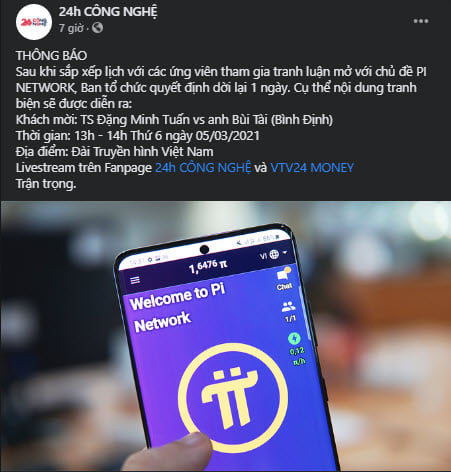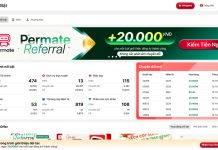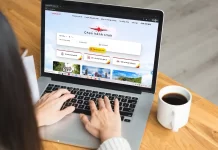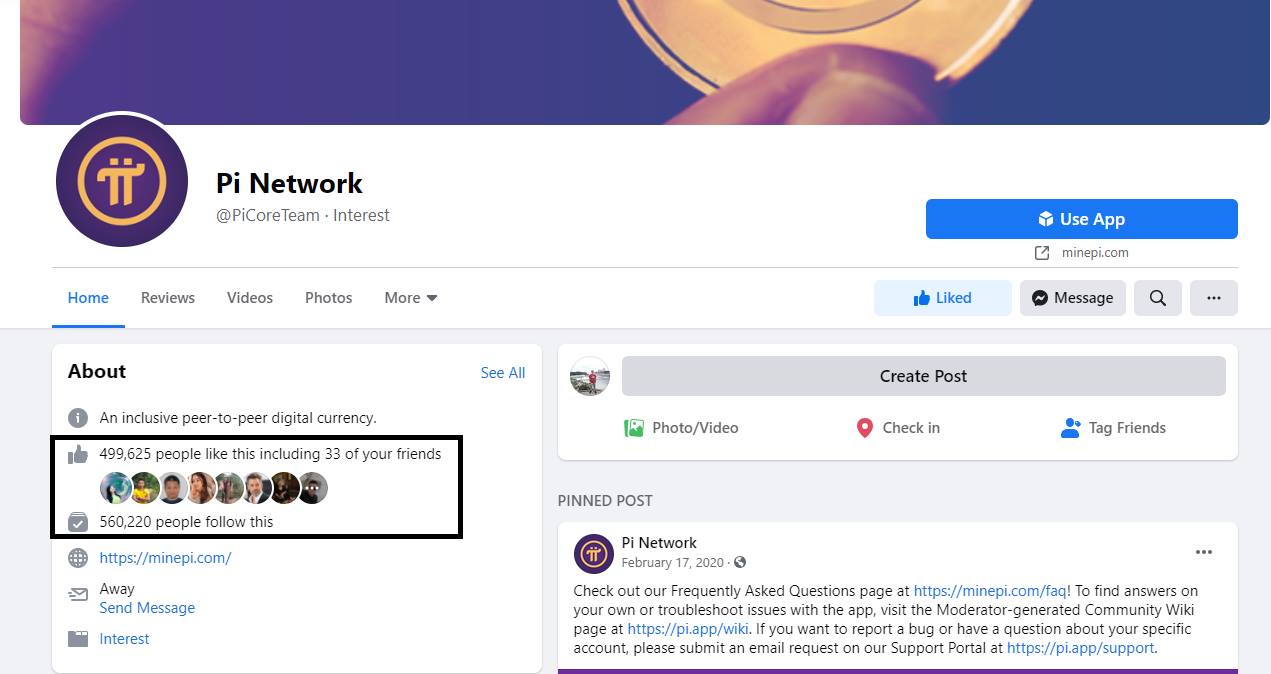Bài viết này hướng dẫn các bạn cài và chạy Pi Node trên máy tính. Sau đây MVM News sẽ hướng dẫn cách cài đặt Node và mở Port mạng cho Pi Node trên win 10.
Yêu cầu cơ bản nhất: Máy tinh phải là Win 10 64bit theo đề xuất của Core Team Pi.
Hãy tải Pi Network ngay hôm nay để nhận được 1Pi minepi.com/minkiu88 và sử dụng tên người dùng là (minkiu88) làm mã mời của bạn.
Video theo tác trên Windows 7 64Bit
1. Tải và cài đặt Node Beta
Để tải về bản mới nhất mình khuyên các bạn nên vào trực tiếp trang chủ của Pi Network để tải. Tuyệt đối không vào các trang chia sẻ khác đề phòng bị gắn mã độc mất tài khoản Pi, mất Pi coin các bạn đã đào.
Truy cập web https://node.minepi.com/node/ chọn bản Mac hoặc Windows để tải.
Sau khi tải về các bạn mở và cài đặt như các phần mềm khác rồi mở lên sẽ thấy như sau:
Chọn Login để tiếp tục
Ở đây sẽ hiện mã kết nối cho Pi App
Mở Pi App trên điện thoại vào phần Node
Trên điện thoại nhập code hiện ở Node mấy tính và ấn Confirm
Trên điện thoại hiện thế này tức là bạn đăng nhập Node máy tính OK
Trên máy tính hiện đúng thông tin tài khoản của bạn như hình thì click tiếp vào Node
Nếu bạn đã đăng ký chạy Node hoặc SuperNodes trước đây và bây giờ được duyệt thì click Continue để tiếp tục
2. Tải và cài đặt Docker
Sau khi click Continue, để chạy được Node bạn phải cài Docker và mở Port mạng. Docker cũng chỉ là phần mềm giả lập máy ảo nên tải và cài đặt rất dễ.
Click mũi tên để xem thông tin
Các bạn click vào mũi tên để tải Docker cho Win 10
Với các bản Windows khác các bạn chọn Toolbox. Hoặc vào trực tiếp trang chủ Docker để chọn bản tương ứng tải về. https://www.docker.com/products/docker-desktop Các bạn chú ý là chỉ cần tải về bản phù hợp với hệ điều hành đang dùng. Không cần phải đăng ký gì nhé.
Đây là hình ảnh sau khi tải và cài đặt Docker thành công. Click vào mũi tên để khởi động lại máy
Lưu ý, sau khi khởi động lại máy tính sẽ tự động mở Pi Node và Docker. Nếu không tự mở các bạn sẽ tự mở Docker lên nhé. Nhớ lần đầu mở sẽ hiện cảnh báo sau. Các bạn phải chọn cấp quyền truy cập mạng cho Docker.
Các bạn tích như hình và click Allow access nhé
Hình cá voi Docker tích xanh là đã cài thành công
3. Bước tiếp theo là mở Port
Mở – NAT port là gì,làm gì, công dụng, cách mở, bản chất nó là gì
- Port ta hiểu nôm na là cổng giao tiếp giữa các thiết bị để truyền và nhận các gói dữ liệu.
- Port Forwarding là quá trình chuyển tiếp một Port cụ thể từ mạng này đến mạng khác, cho phép người dùng bên ngoài có thể truy cập vào mạng bên trong bằng cách sử dụng port đó từ bên ngoài thông qua bộ định tuyến đã mở NAT – Network Address Translation.Sử dụng để kết nối vào các thiết khác lớp trong mạng LAN hoặc qua mạng diện rộng WAN từ xa
- Các Port là được đánh số – được giới hạn từ 0 đến 65535 và bình thường thì tất cả các port này sẽ đóng.
- Tránh mở hoặc đặt trùng với các Port thường được dùng cho Pi Node là từ 31400-31409.
Vậy tại sao phải mở Port ?
Để truyền và nhận một cách chính xác các gọi dữ liệu khi có yêu cầu truy xuất từ bên ngoài. Vì trong nội mạng Lan có thể có rất nhiều thiết bị và kết nối ra bên ngoài với cùng địa chỉ IP WAN. Sẽ cần mở 1 Port duy nhất cho một thiết bị được xác định bởi 1 địa chỉ IP Lan.
Phần mở Port trên Router thường nằm trong mục Port Forwarding/Virtual Server/NAT/Security. Chú ý cả mục Firewall khi mở Port không thông bật ở mức thấp hoặc tắt luôn đi nếu cần, có thể phát sinh lỗi từ đường truyền của nhà mạng, liên hệ với nhà mạng để được hỗ trợ.
Cần những gì để mở port ?
- Cần Biết địa chỉ IP của Router hay Modem.
- Biết địa chỉ IP trong Lan của đầu ghi hoặc camera ipc, Port cần mở của thiết bị là gì sau đó tiến hành mở port trên Router cho địa chỉ IP này là xong.
- Máy tính kết nối vào Router.
- Chú ý một số thiết bị sẽ không cho phép bạn mở Port như các thiết bị thu phát 3G ,4G có hỗ trợ chức năng định tính.
Video hướng dẫn mở Port tren Modem
Đầu tiên các bạn hãy kiểm tra IP máy của bạn là bao nhiêu bằng nhiều cách, ví dụ như mở cmd – inconfig.
Các bạn thấy dòng IPv4 Address: 192.168.1.5 chính là địa chỉ IP của máy tính mà tôi đang dùng.
Tiếp theo, bạn Login vào Moderm mạng của bạn bằng địa chỉ 192.168.1.1, nó chính là dòng Default Gateway ở trên.
Ví dụ Moderm VNPT, mạng VNPT thì làm theo hướng dẫn bên dưới, các mạng khác tương tự:Các mục bạn cần tìm là NAT, Port Forwarding, DMZ….
Add Port vào như sau, lấy các Port ở phần mềm Pi nhé!
Các Port cần NAT là: 31400, 31401, 31402, 31403, 31404, 31405, 31406, 31407, 31408, 31409
Bạn làm như sau:
Như thế này là OK:
Tiếp theo các bạn vào máy tính, làm các bước sau: Menu Windows – Control Panel – Window Defender Firewall.
Bước cuối là đặt tên tùy ý bạn. Ví dụ tôi đặt là Pi.
Bây giờ khởi động lại máy và chờ mở APP PI lên kiểm tra bằng cách bấm vào Check Now ở phần Open Router Ports, nếu tick xanh toàn bộ các Port là thành công:
Nếu làm đúng các bước mà không thông Port thì gọi lên tổng đài nhà mạng yêu cầu như bên dưới nhé!
Tổng đài mạng Internet Viettel 18008119 – Nhánh 2 – Reset dịch vụ PORT Tôi cần mở các Port 31400 đến 31409 – Các bước kỹ thuật làm OK hết rồi nhưng không thông được, các bạn vui lòng Reset lại dịch vụ mở Port hoặc mở dịch vụ Port Camera trên User ….hoặc SĐT đăng ký mạng ……..
Bấm Continue để tiếp tục bước cuối. Bật Node Test lên và tiếp tục chờ cập nhật mới từ Core Team.
Xem thêm các video hướng dẫn mở Port modem mạng Viettel



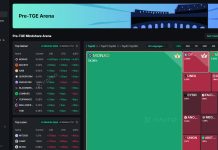


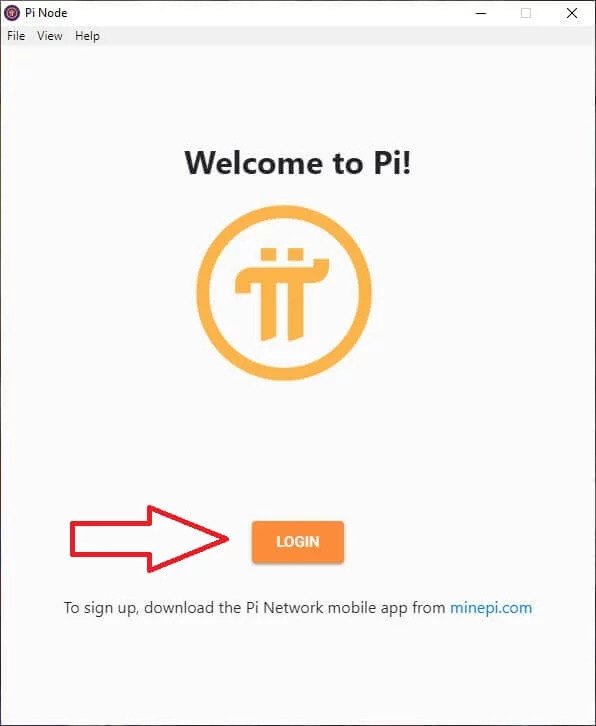
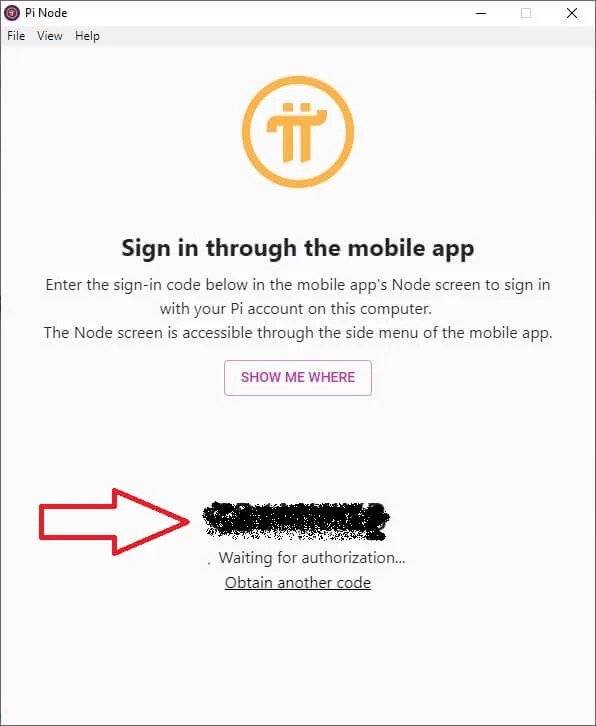
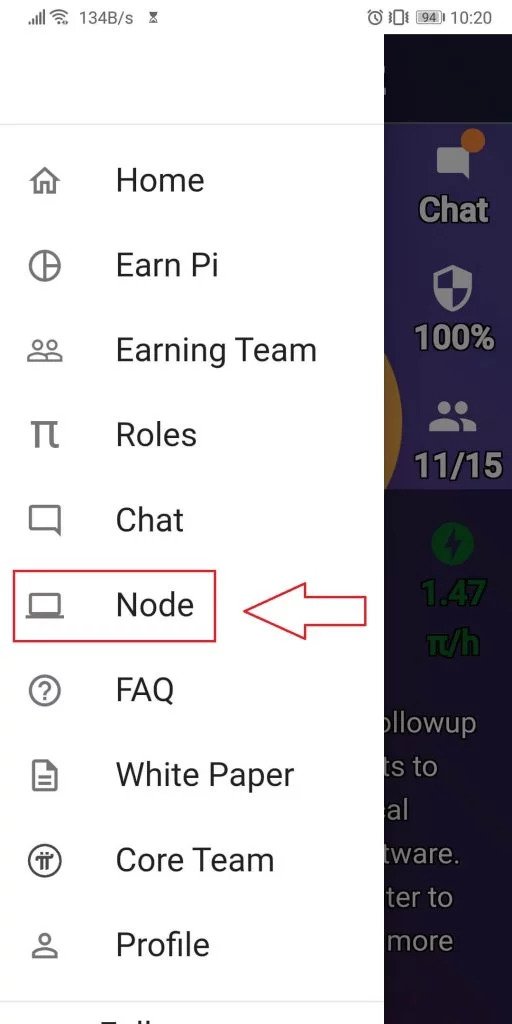
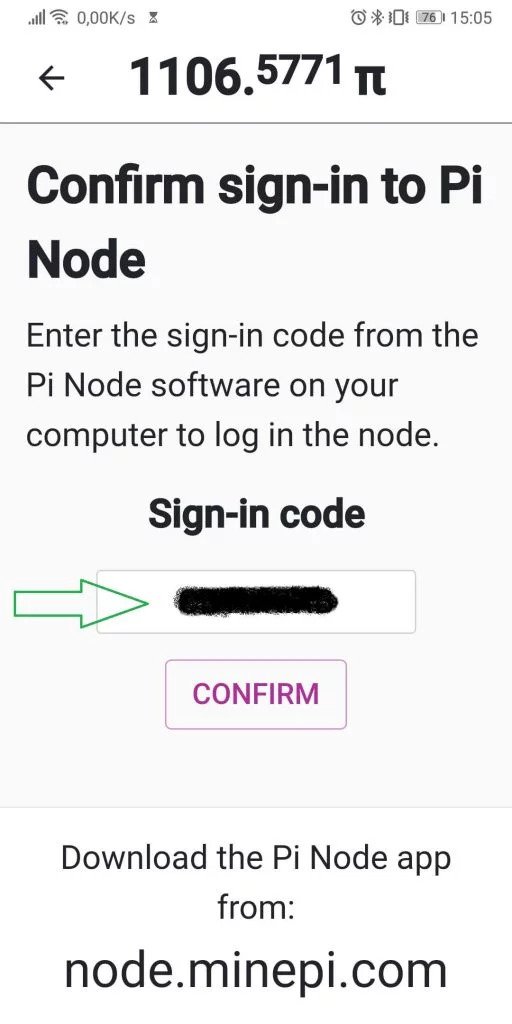
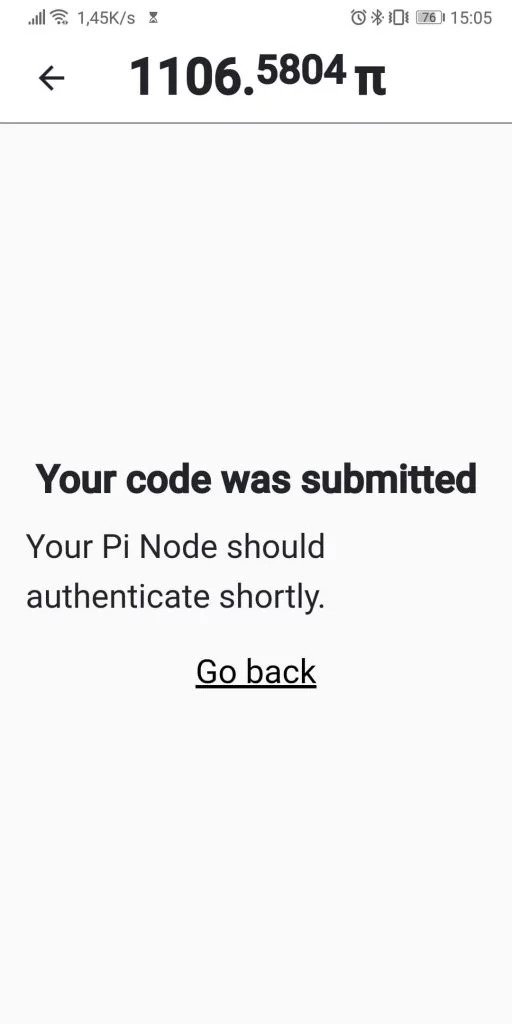
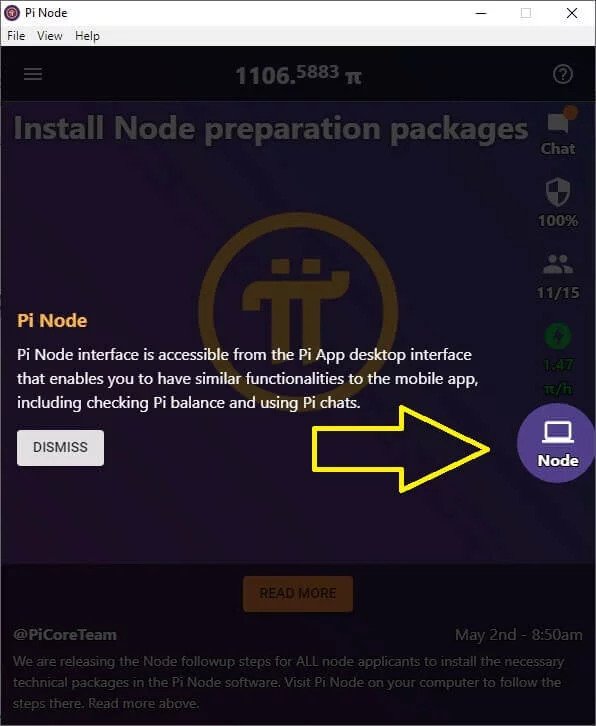
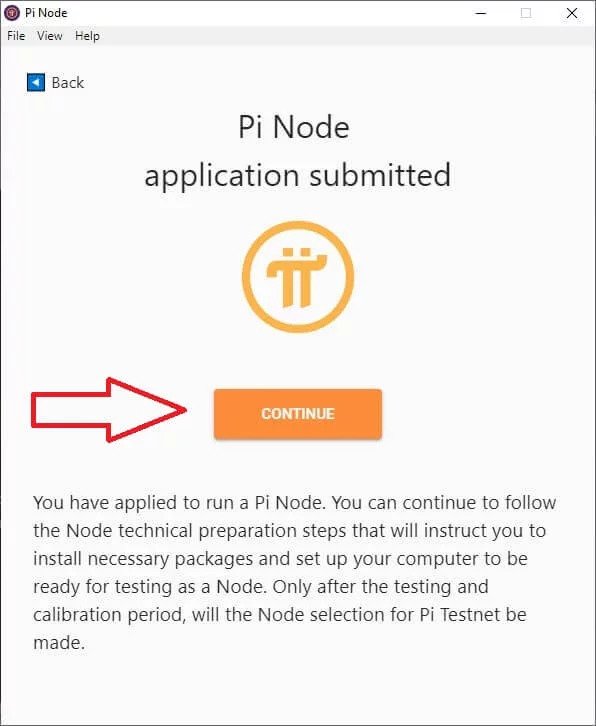
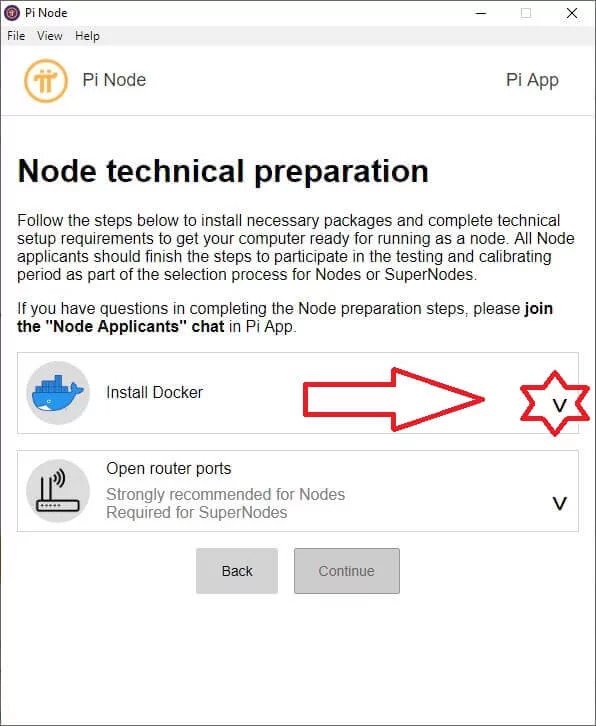
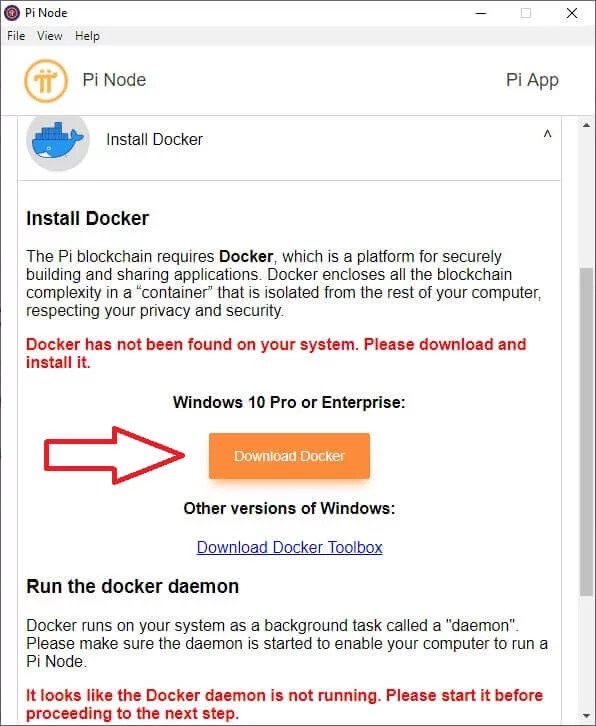
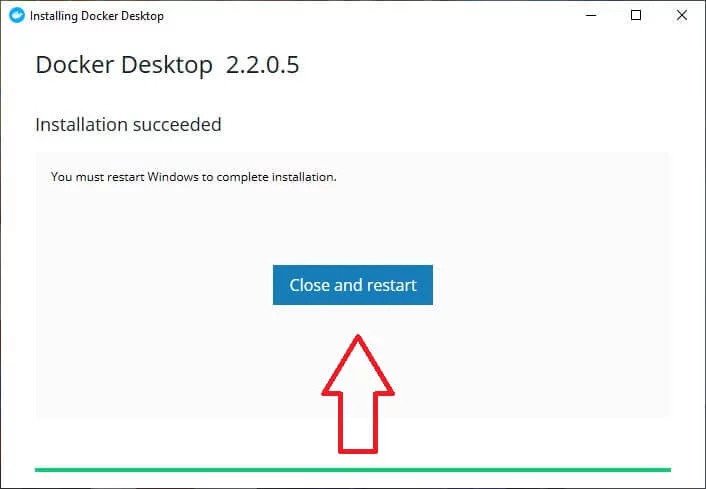
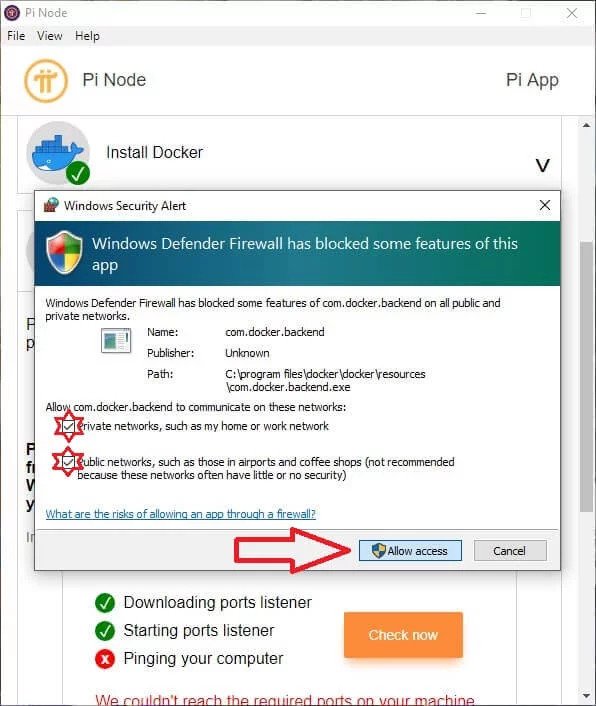
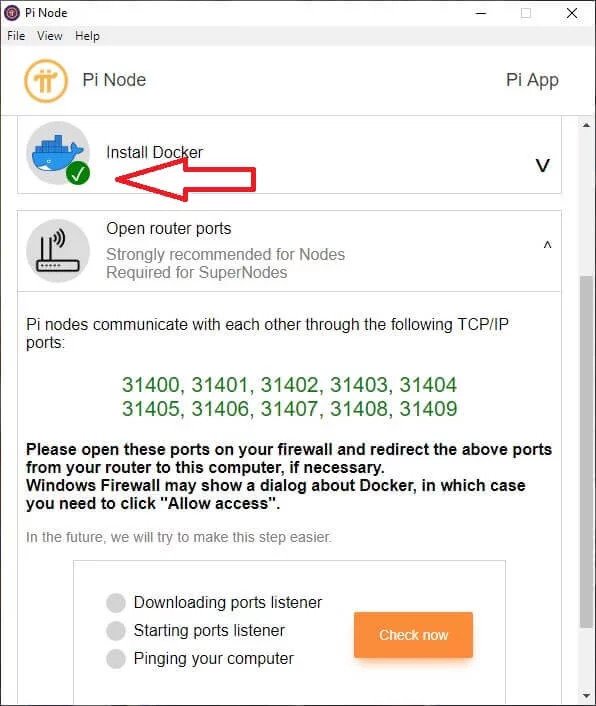
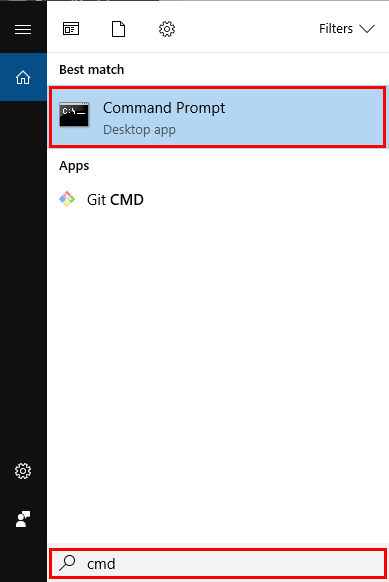
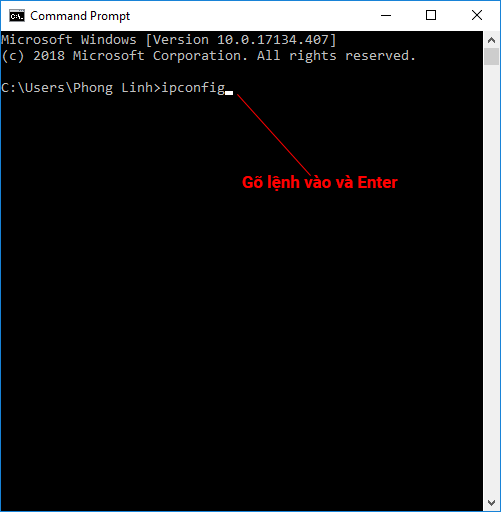
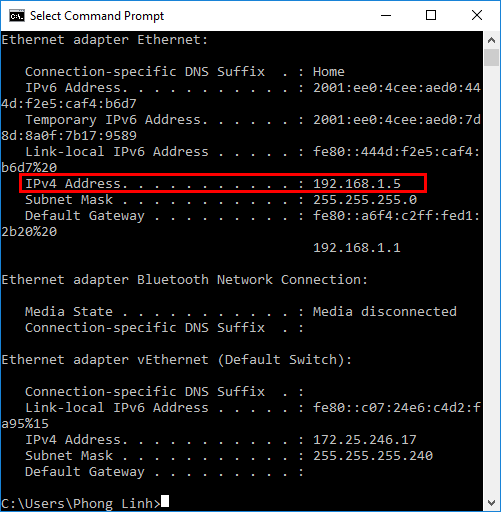
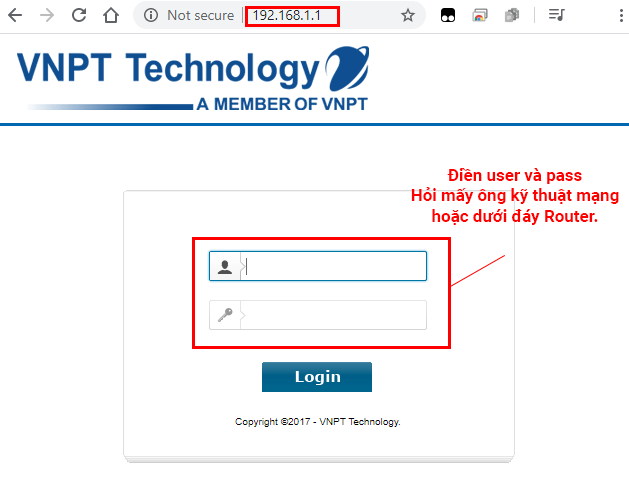
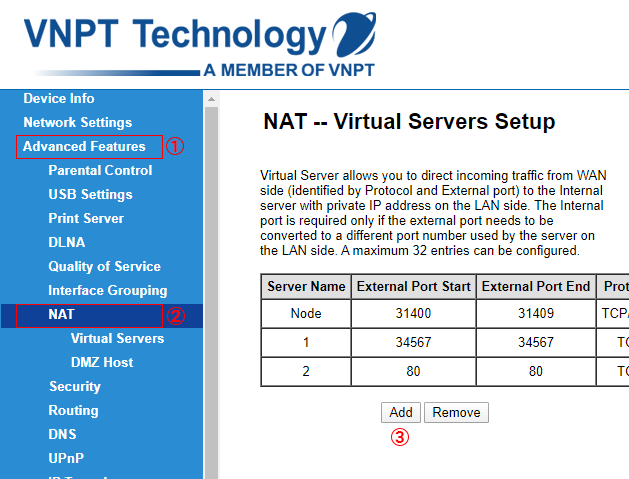
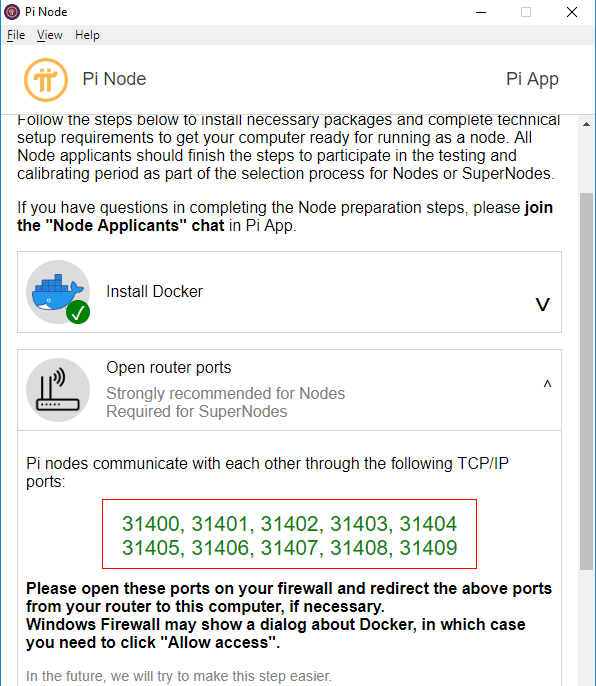
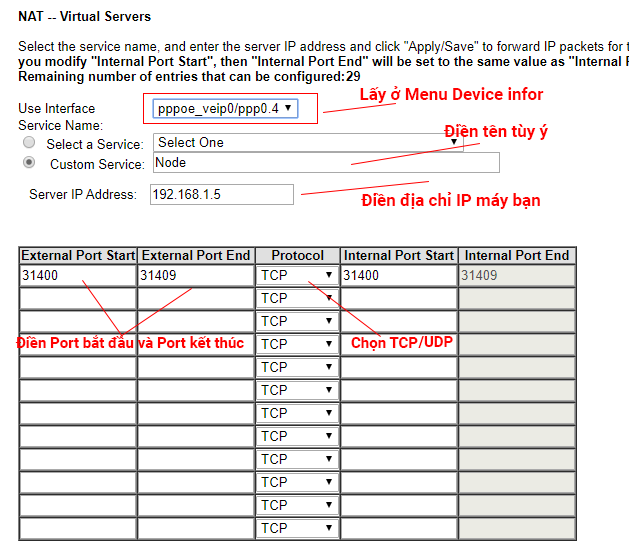
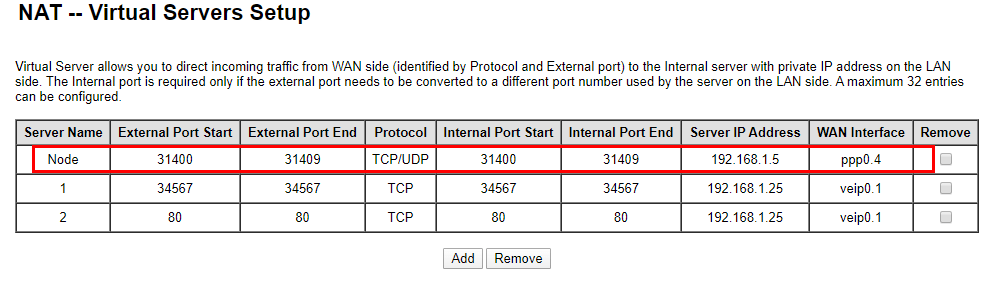
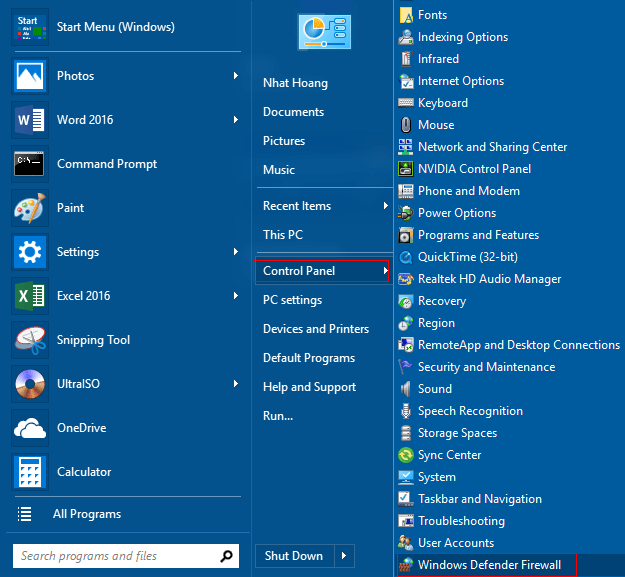
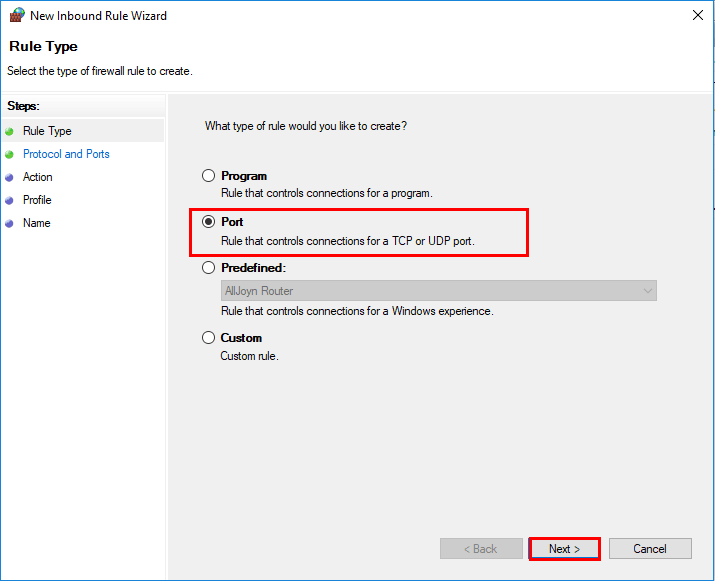
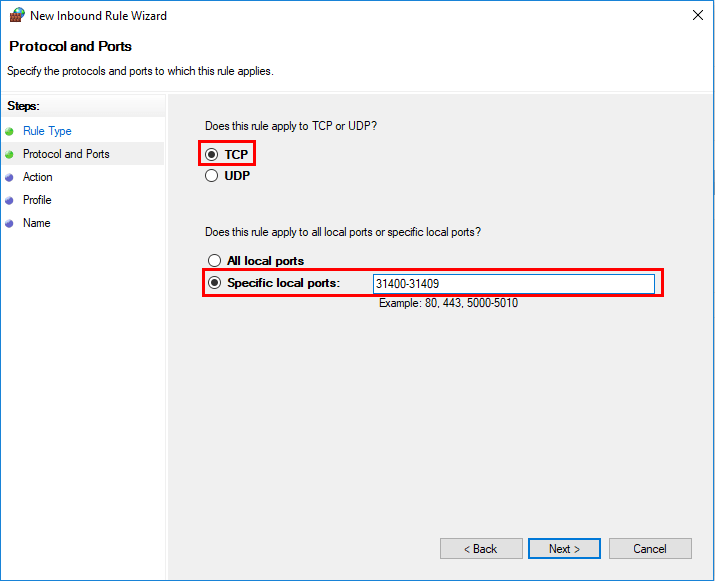
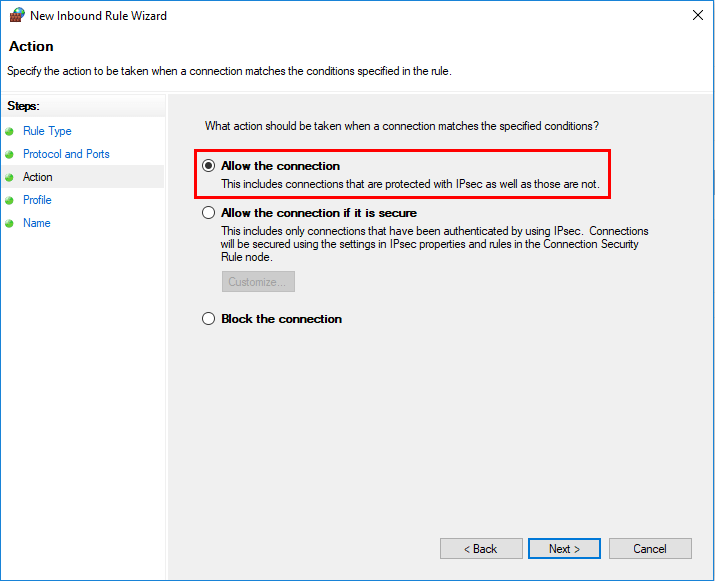
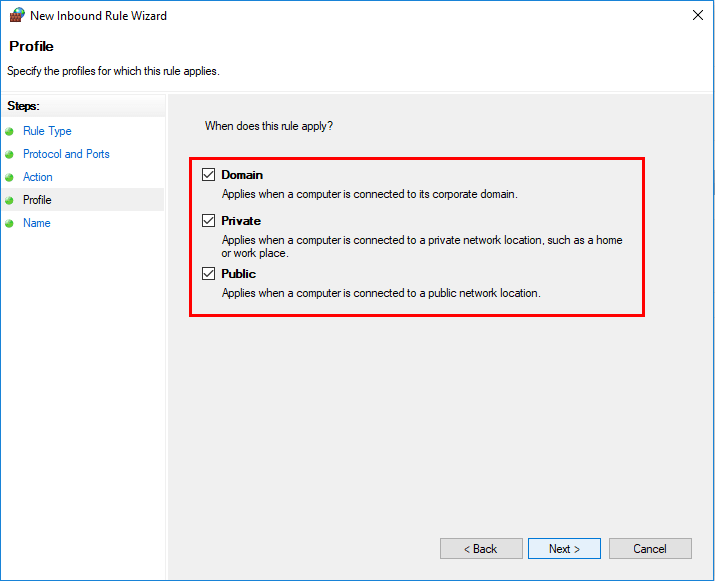
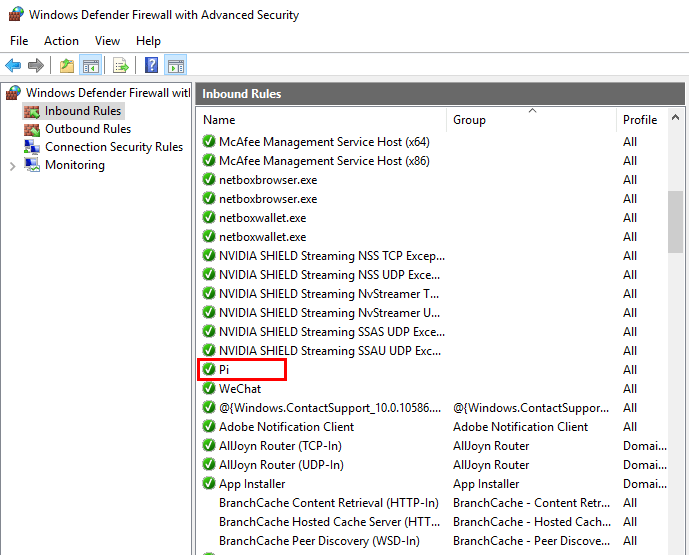
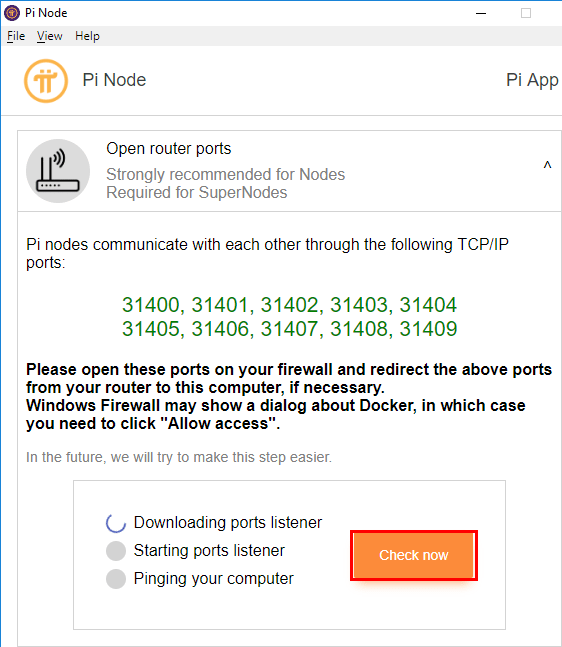
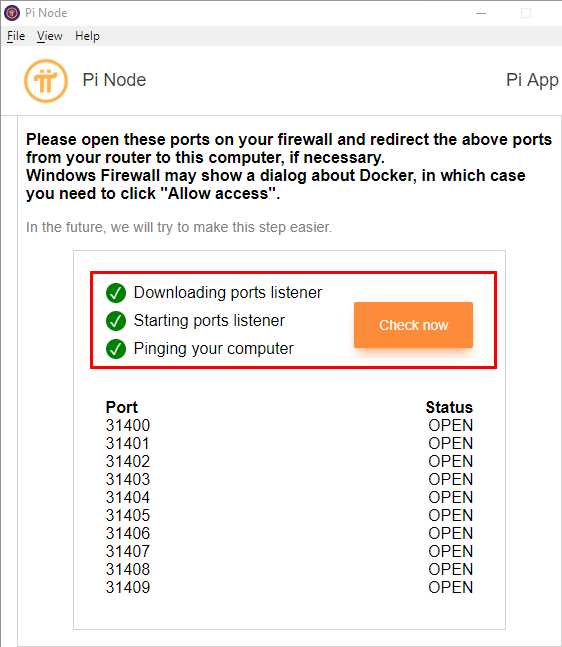
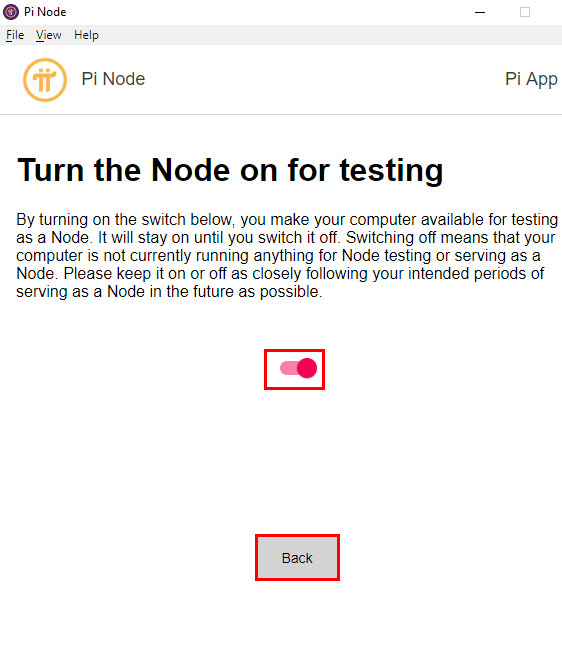
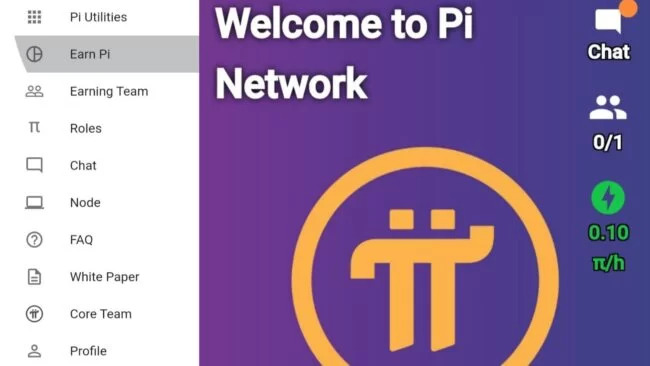
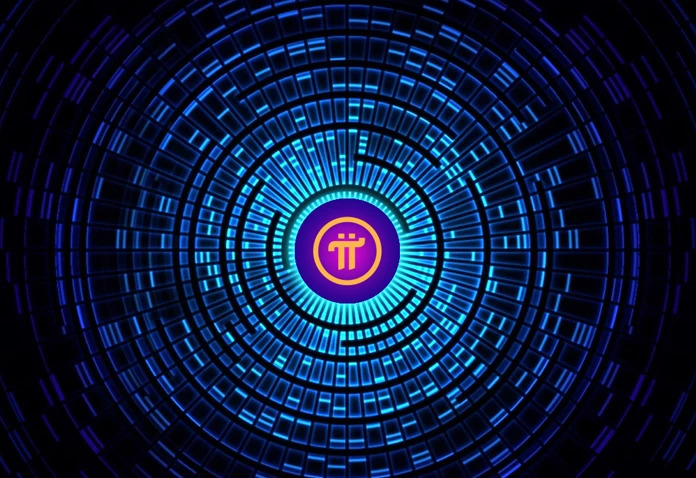
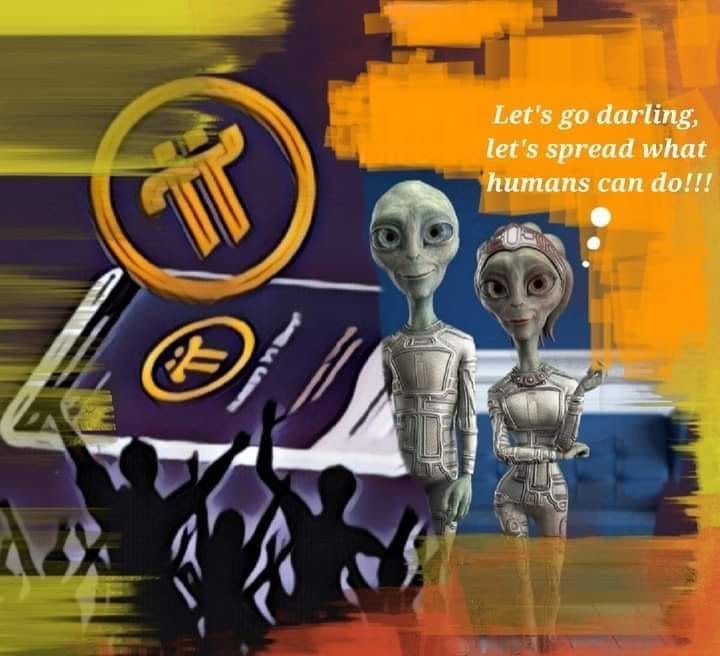
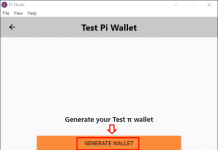
![[GIẢI TRÍ] CÂU CHUYỆN CỦA PI VỚI MỘT NGƯỜI TÊN TS Pi Logic 5](https://digitalmarketing.cc/wp-content/uploads/2021/02/pi-logic-5.jpg)